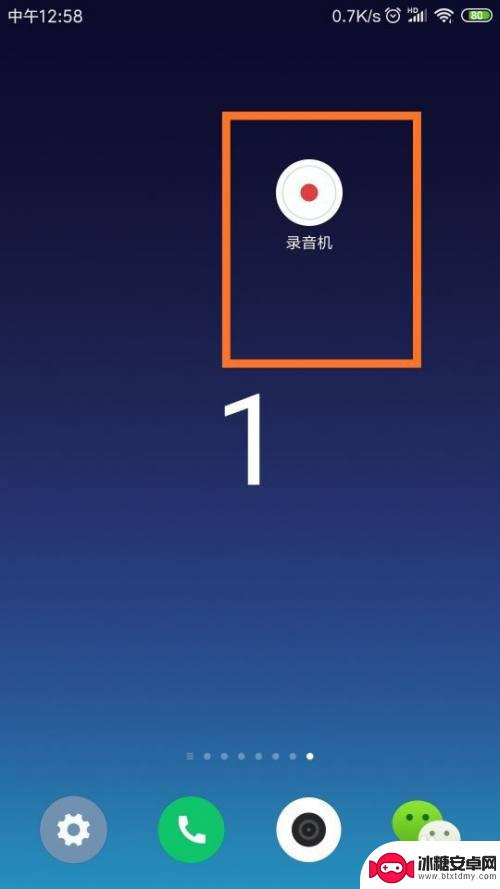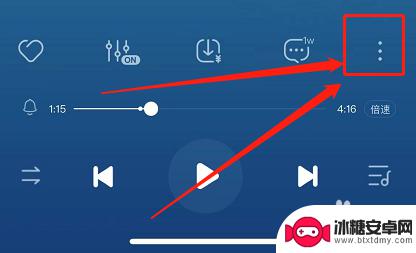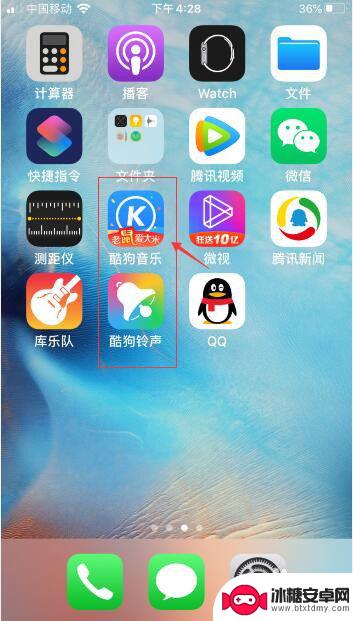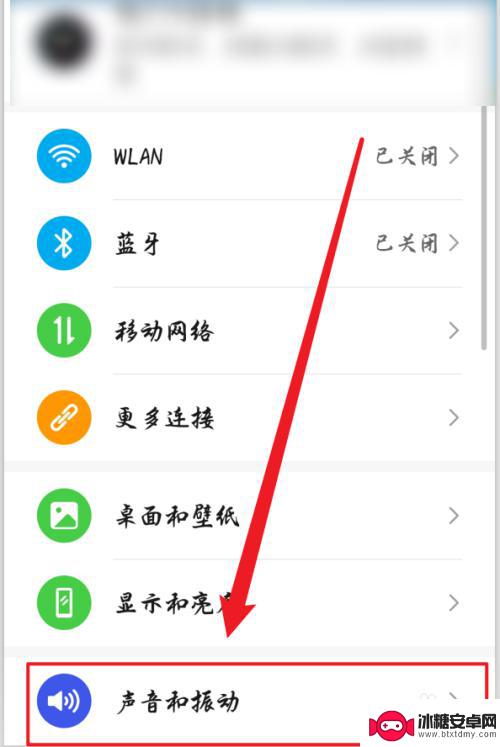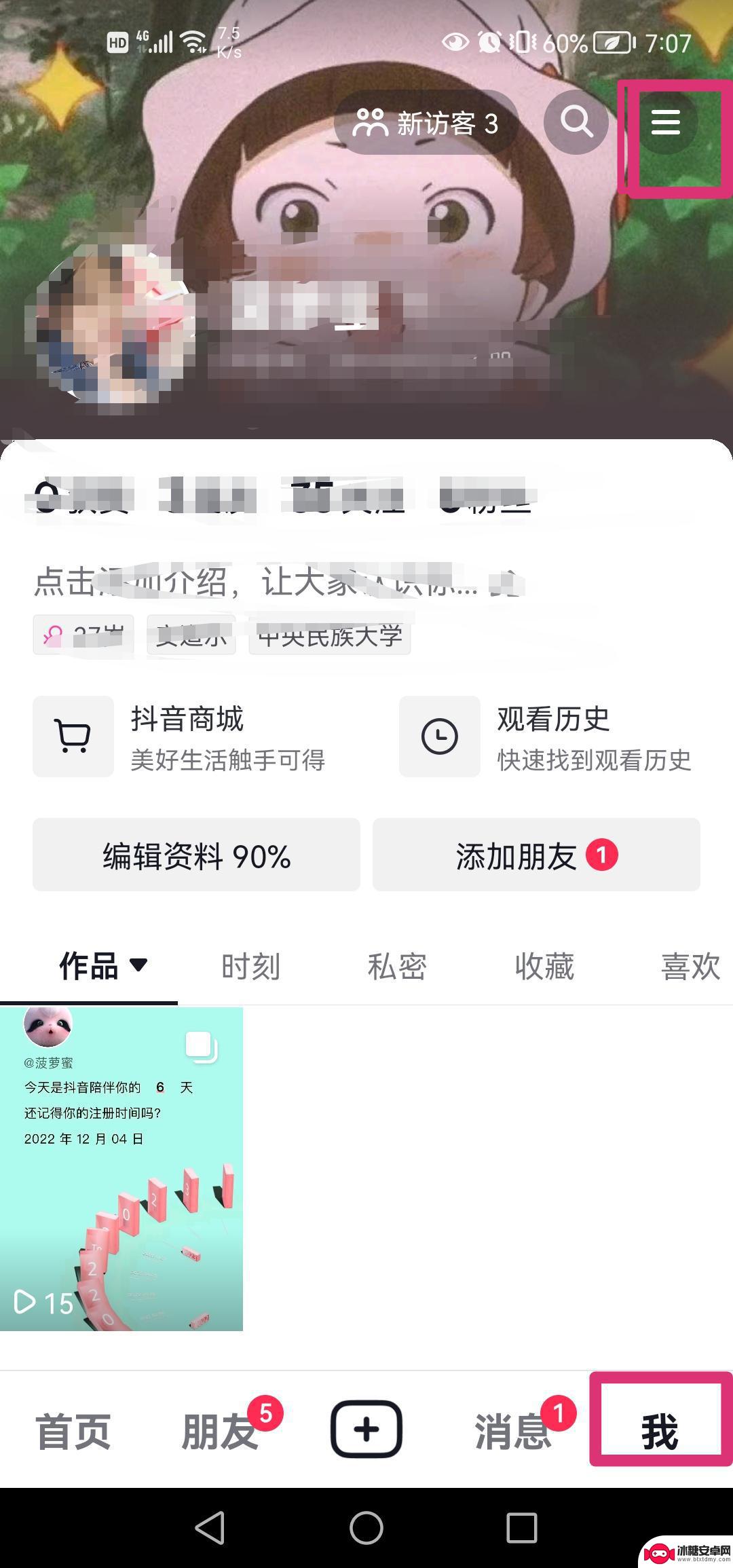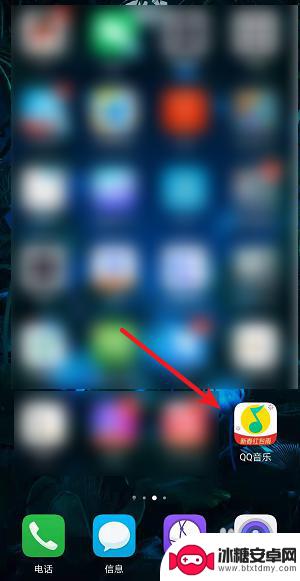华为手机录制手机铃声怎么设置 怎样将自己录制的音频设置为华为手机的来电铃声
华为手机录制手机铃声怎么设置,在现代社会中手机已经成为人们生活中不可或缺的一部分,而手机铃声更是展示个人特色和品味的重要元素之一,华为手机作为一款备受欢迎的智能手机品牌,它的铃声设置功能也备受用户青睐。很多人都希望能够将自己录制的音频设置为华为手机的来电铃声,以展示个人独特的风格。华为手机如何录制和设置手机铃声呢?下面我们一起来探讨一下。
怎样将自己录制的音频设置为华为手机的来电铃声
操作方法:
1.【实用工具】:在手机桌面上找到实用工具文件夹,点击打开。
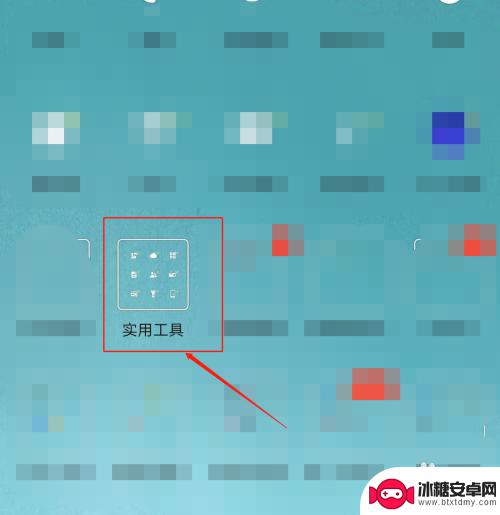
2.【录音机】:在实用工具文件夹内点击录音机。
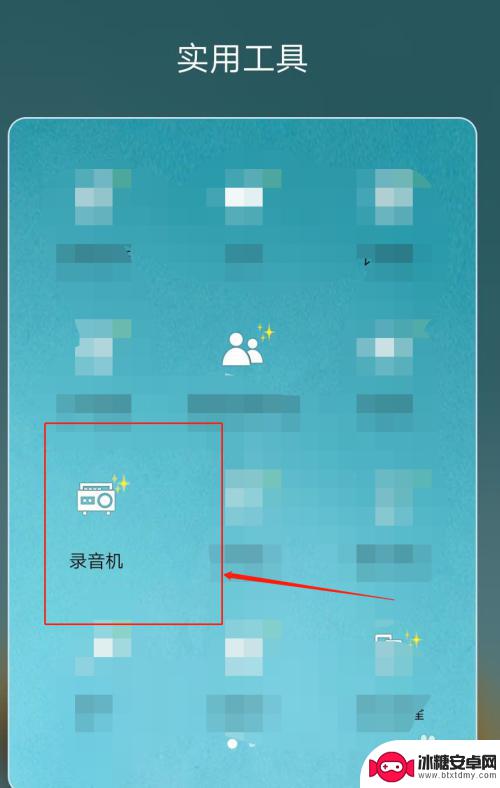
3.【开始录音】:进入录音机页面,点击下方的开始按钮。即可进入录制页面。
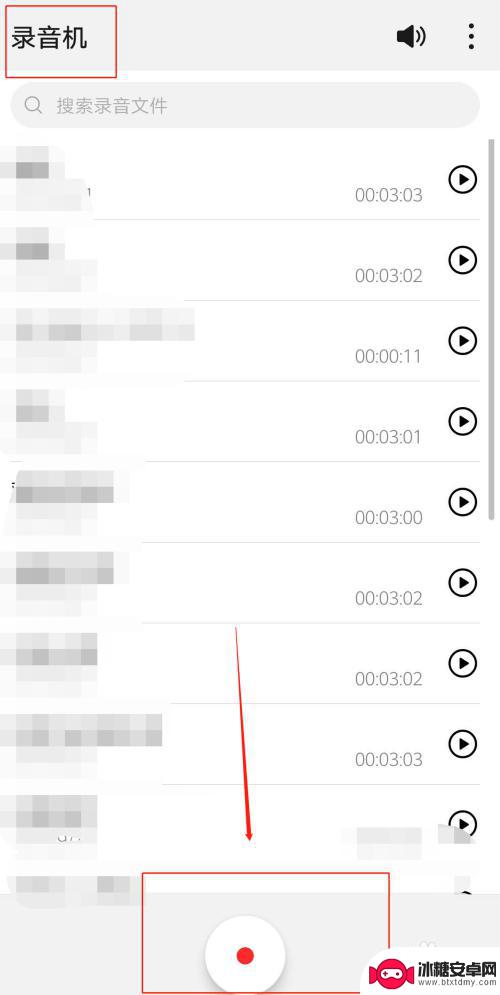
4.【关闭录音】:点击下方关闭按钮,即可完成录制,自动保存返回页面。
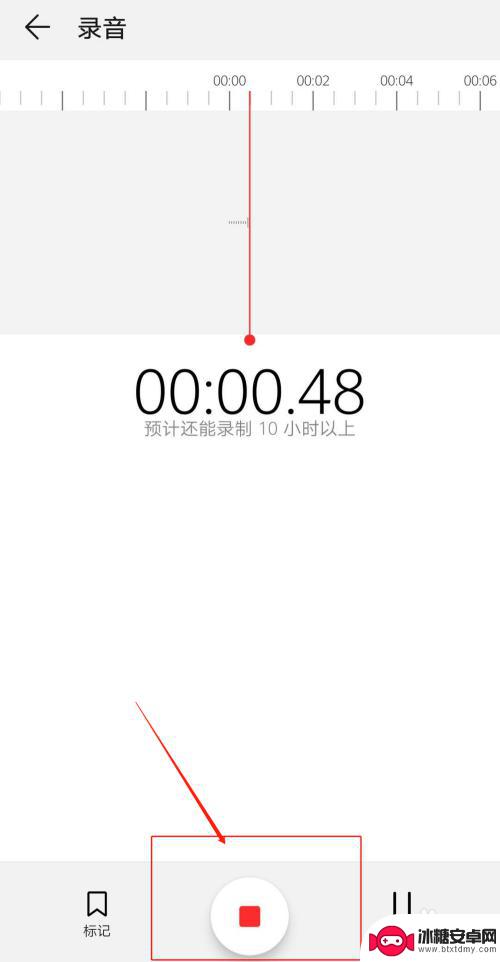
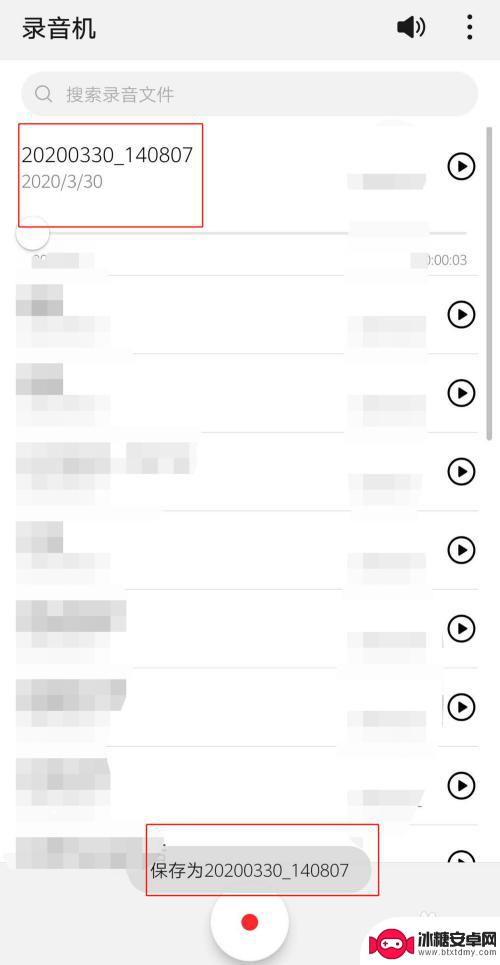
5.【更多】:长按录音,后面出现√,点击下面的更多。
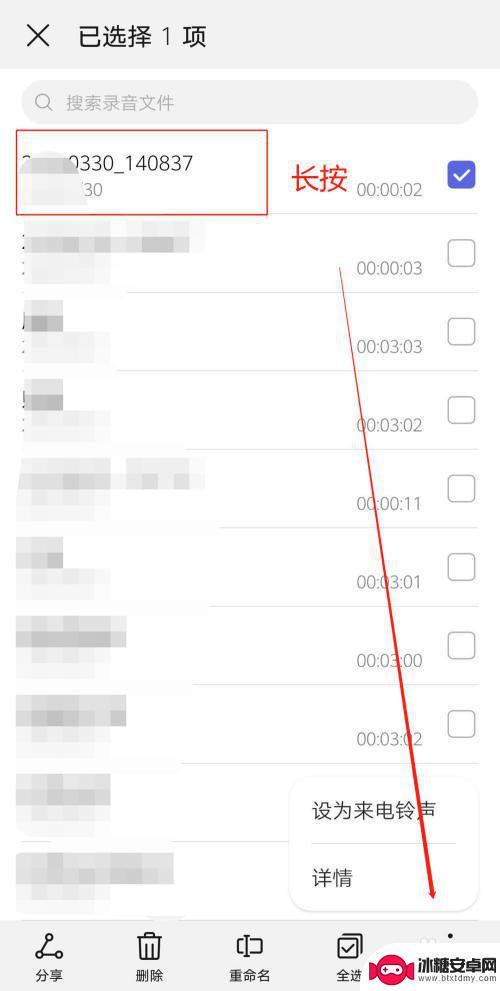
6.【设为来电铃声】:点击设为来电铃声,选择对应的卡就可以了。
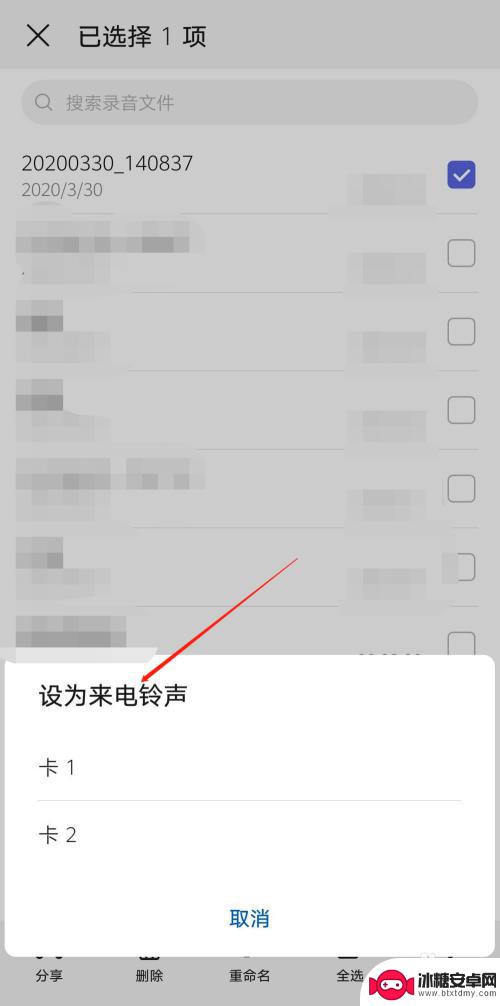
以上是华为手机录制手机铃声的全部内容,如果您遇到这种情况,请按照这些步骤进行解决,希望这篇文章对您有所帮助。
相关教程
-
荣耀手机如何将录音设置为起床铃声 怎样在手机上设置闹钟铃声为自己的录音
在现代社会手机已经成为人们生活中不可或缺的一部分,荣耀手机作为一款备受青睐的智能手机品牌,提供了许多个性化的功能,其中包括将录音设置为起床铃声和设置闹钟铃声为自己的录音。通过这...
-
iphone14怎么把录屏声音弄成手机铃声 苹果手机录音怎么变成来电铃声
近日有网友在社交媒体上提出了一个问题:如何将iPhone14录屏中的声音制作成手机铃声?对于很多苹果手机用户来说,这似乎是一个很有趣的功能,因为平时我们通常将铃声设置为一些预设...
-
怎样用酷狗设置苹果手机铃声 苹果手机怎么设置酷狗铃声
想要给自己的苹果手机设置一个个性化的铃声吗?不妨尝试使用酷狗音乐来定制属于自己的专属铃声,通过酷狗音乐的设置,你可以轻松地将喜欢的歌曲或音乐片段设为手机铃声,让每次接听电话时都...
-
华为手机怎样设置卡2的自定义铃声 怎样在华为手机上设置卡2的来电铃声
华为手机怎样设置卡2的自定义铃声,如今,华为手机已成为众多用户的首选品牌,在日常使用中,我们经常需要对手机进行各种设置以适应我们的需求。其中之一便是设置卡2的自定义铃声和来电铃...
-
抖音上铃声怎么设置来电铃声(抖音上铃声怎么设置来电铃声视频)
大家好,今天来为大家解答关于抖音上铃声怎么设置来电铃声这个问题的内容,还有对于抖音上铃声怎么设置来电铃声视频也是一样,很多人还不知道,今天就让我来为大家分享这个问题,现在让我们一起...
-
好一点手机铃声怎么设置 怎么设置手机来电铃声为音乐铃声
现在的手机功能越来越强大,设置来电铃声也变得更加简单和个性化,要想让手机铃声更加好听,可以选择将来电铃声设置为音乐铃声。设置手机来电铃声为音乐铃声有很多种方法,比如通过手机自带...
-
如何拆手机显示屏 怎么正确拆解手机外屏
在日常生活中,手机已经成为我们生活中不可或缺的一部分,随着时间的推移,手机屏幕可能出现问题,需要进行更换或修理。如何正确地拆解手机外屏成为了许多人关注的焦点。正确的操作方法不仅...
-
手机怎连接网络 手机连接WIFI网络设置
手机已经成为我们日常生活中必不可少的工具,而连接网络更是手机功能的基础之一,手机可以通过多种方式连接网络,其中最常见的方式就是连接WIFI网络。连接WIFI网络可以让手机实现快...
-
苹果手机怎么样设置无线网 iPhone如何连接WIFI
苹果手机作为一款领先的智能手机品牌,其连接无线网络的设置也是非常简单方便的,用户只需打开手机的设置,进入Wi-Fi选项,然后选择要连接的无线网络并输入密码即可轻松连接上互联网。...
-
门禁卡怎么设置手机用密码 手机门禁卡设置方法
现代科技的发展使得门禁系统也变得更加智能化,我们可以通过手机来设置门禁卡的密码,实现更加便捷的出入方式。手机门禁卡设置方法也变得更加简单易行,让我们可以随时随地控制自己的出入权...